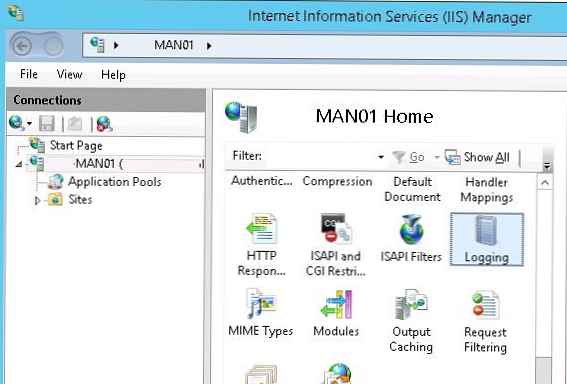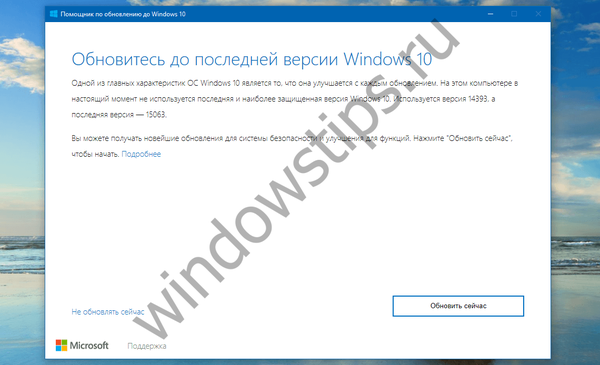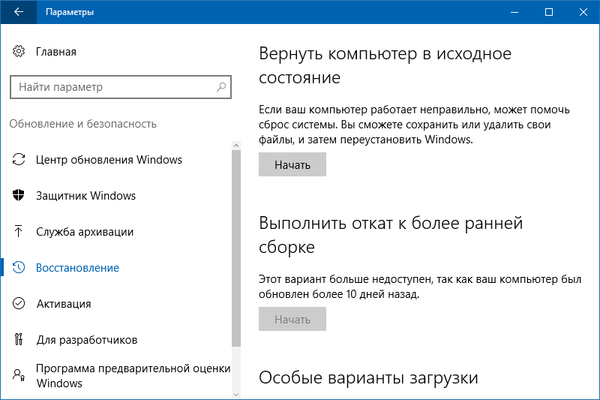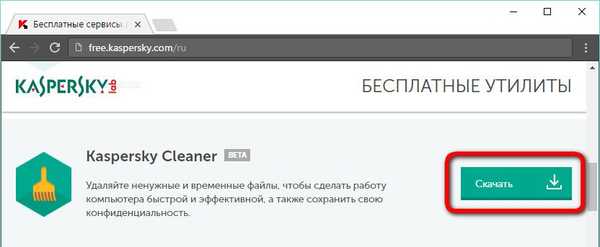
Функции на Kaspersky Cleaner - помощни програми за почистване и оптимизиране на Windows
От огромното разнообразие от различен софтуер за почистване и оптимизиране на операционната система Windows и това, по-специално, програмите Ashampoo WinOptimizer, Wise Care, Glary Utilities, обсъдени по-рано на сайта, и, разбира се, лидерът в тази област на софтуера CCleaner, помощната програма Kaspersky Cleaner скромен набор от функционални характеристики. Kaspersky Cleaner предлага традиционен набор от функции, които ви позволяват да почиствате Windows от неработещи програмни файлове, временни системни файлове и инсталиран софтуер, както и други данни, за да подобрите производителността на компютъра. Не за подобряване на производителността на системата, но за случаите със специална нужда, така да се каже, сред възможностите на Kaspersky Cleaner намираме функцията да скрие следите от това да си в компютъра. В допълнение към функцията за почистване на системата, ние също така получаваме възможности, които не са традиционни за почистващи и оптимизатори. Има два от тях: единият възстановява асоциациите на отделни системни файлове и прави други настройки на Windows с цел подобряване на сигурността, а другият създава системна поверителност, която не позволява на Microsoft да събира информация за активността на потребителя. Всички тези функции се предлагат в обикновен използваем интерфейс, в корпоративния стил на Лаборатория Касперски.Нека да разгледаме по-подробно работата на Kaspersky Cleaner. И за начало, разбира се, изтеглете го от официалния сайт на Лаборатория Касперски, като кликнете върху този линк: http: //free.kaspersky.com/en
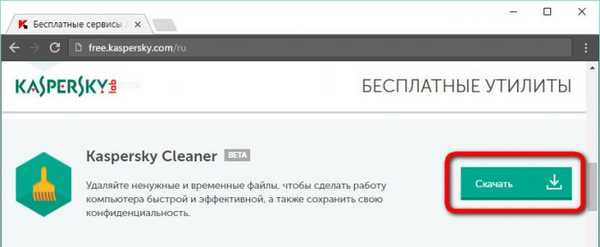
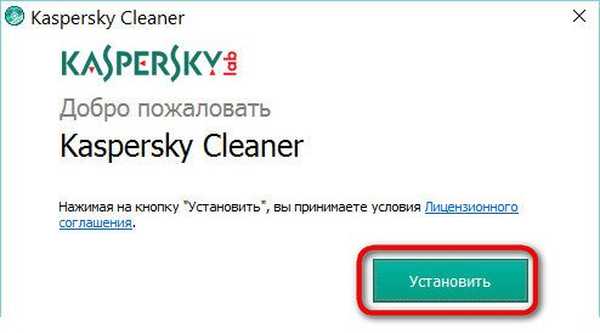
1. Стартирайте валидиране и отстраняване на проблеми
В центъра на прозореца на помощната програма ще видим бутон „Стартиране на проверката“, стартира сканиране на компютър с настройки по подразбиране.
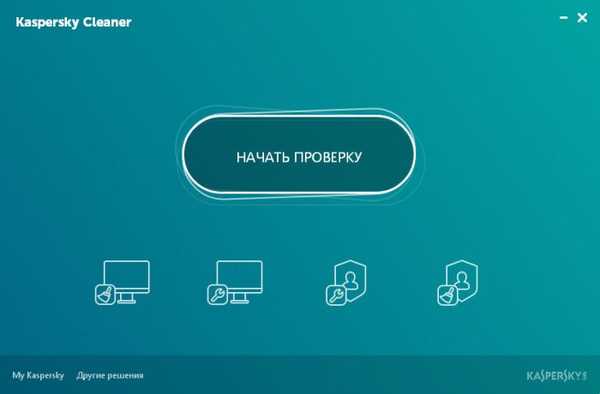
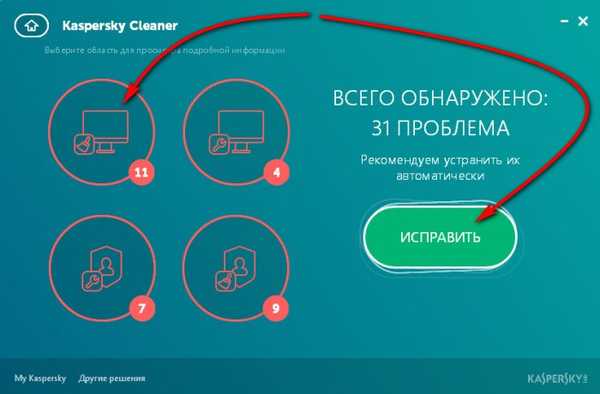
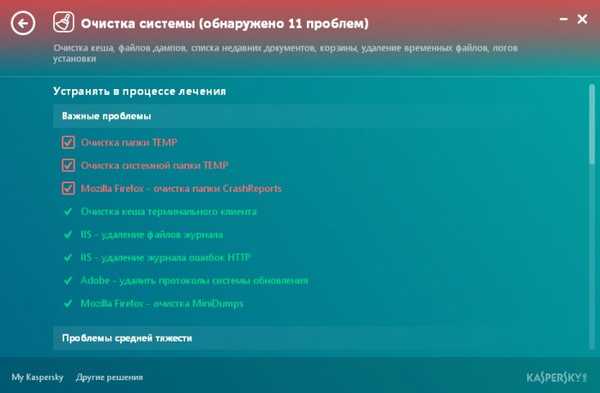
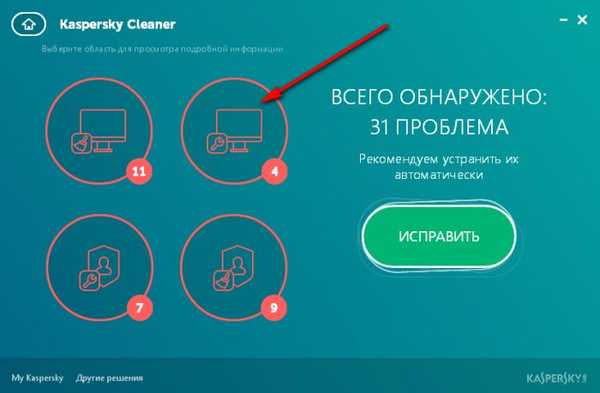
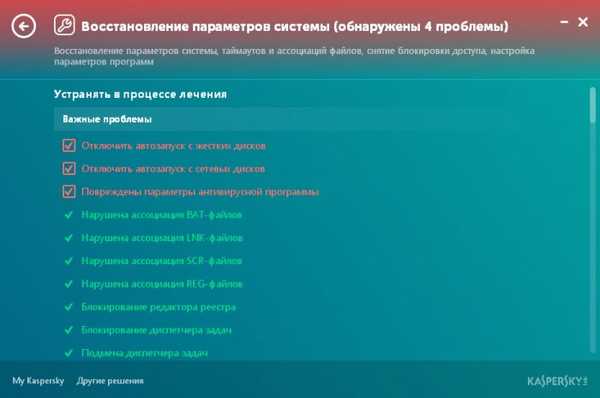
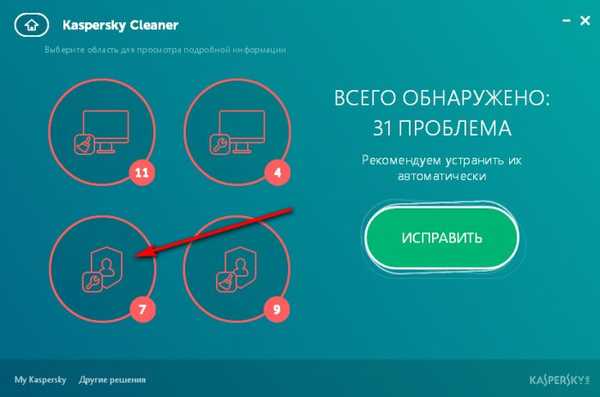
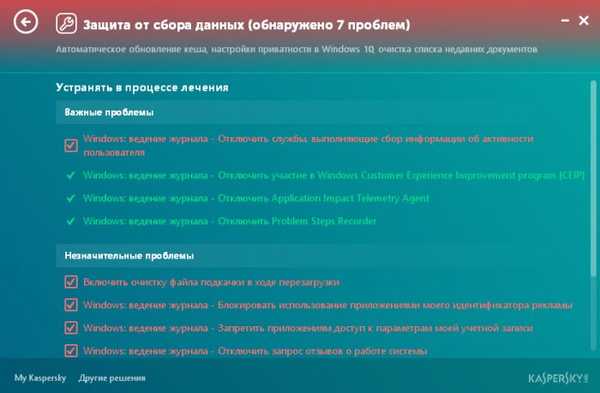
- Забележка: Приятели, за да се запознаете подробно с тази тема подробно, където по-специално се обсъждат въпроси защо Microsoft шпионира потребителите на Windows и как ръчно да конфигурирате системата за изключване на опциите за проследяване, можете в статията на сайта „Деактивиране“ функциите на шпионския софтуер в Windows 10 “.
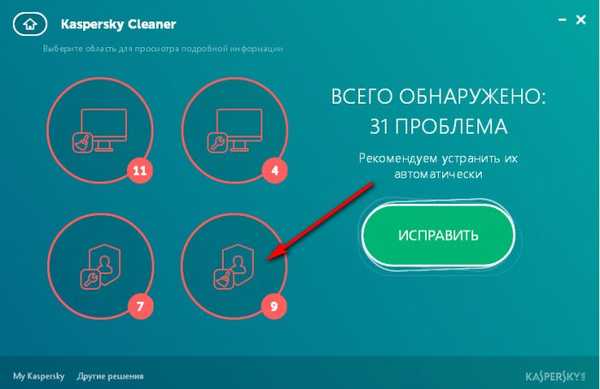
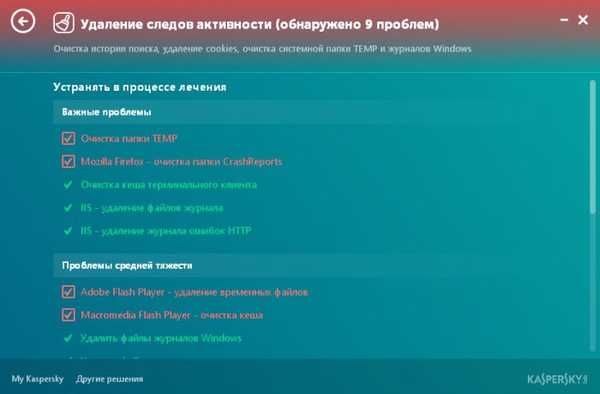

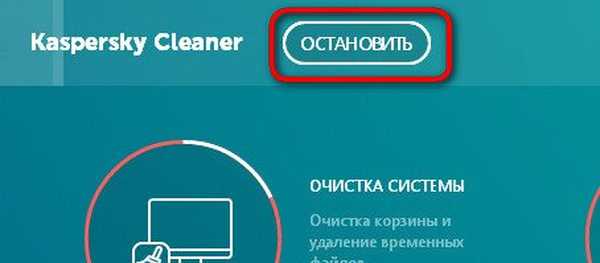
Тъй като Kaspersky Cleaner по подразбиране не само почиства системата, но и прави промени в нейните настройки, след първото стартиране на отстраняването на неизправности ще се изисква рестартиране на компютъра..

2. Изхвърлете промените
Промените, направени от помощната програма - системни настройки и някои функции за почистване на системата, могат да бъдат отменени, ако е необходимо. След първата процедура за отстраняване на неизправности в прозореца на Kaspersky Cleaner се появява друг функционален бутон. Изхвърлете промените. Но този бутон няма да отмени всички. Например изчистените данни на браузъра - кеш, история, бисквитки - не могат да бъдат възстановени.
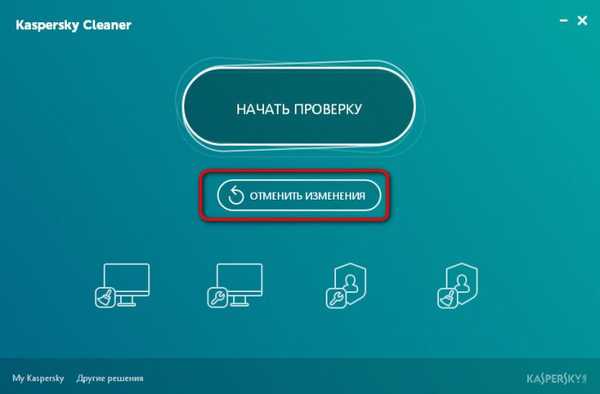
3. Конфигуриране на работните зони на Kaspersky Cleaner
В долната част на главния прозорец на Kaspersky Cleaner ще видим икони с имената на всичките четири области, в които работи помощната програма. Кликвайки всяка от иконите от своя страна, ще можем да конфигурираме параметрите на съответната област, които ще бъдат приложими в бъдеще при търсене на проблеми и тяхното отстраняване. Можем да премахнем отметката от предварително зададените опции или да проверим опциите, предоставени от помощната програма, но не са активирани по подразбиране. Веднъж конфигурирани, такива параметри ще ви позволят бързо да почистите системата, като вземете предвид индивидуалните нужди на всеки. Разбира се, това изисква определено потребителско изживяване и поне основно разбиране за работата на Windows и програмите. В противен случай тези опции е най-добре да се оставят по подразбиране..
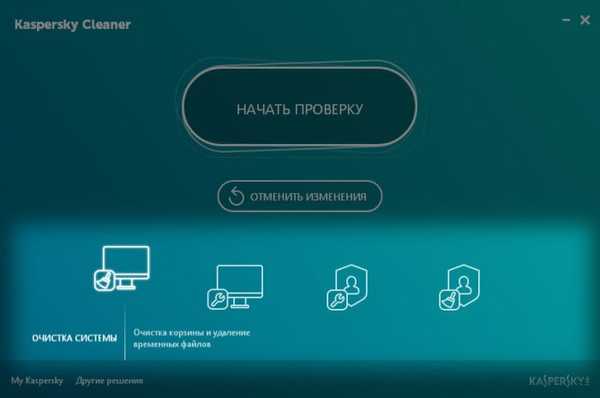
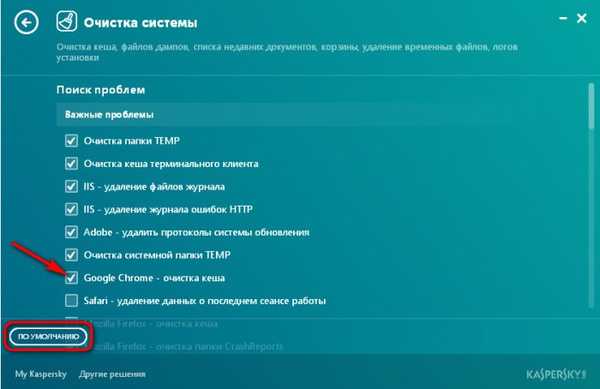
Следваща статия по тази тема: Windows Performance Station - оптимизатор на невронната мрежа за компютърни игри
Етикети към статията: Почистване и оптимизация Програми за вируси на твърд диск